如何允许来自特定网站的 Chrome 中的广告?
 谷歌浏览器电脑版
谷歌浏览器电脑版
硬件:Windows系统 版本:122.0.6261.6 大小:66.69MB 语言:简体中文 评分: 发布:2023-07-23 更新:2024-05-28 厂商:谷歌信息技术(中国)有限公司
 谷歌浏览器安卓版
谷歌浏览器安卓版
硬件:安卓系统 版本:107.0.5304.105 大小:174.16MB 语言:简体中文 评分: 发布:2022-08-18 更新:2024-03-12 厂商:Google Inc.
 谷歌浏览器苹果版
谷歌浏览器苹果版
硬件:苹果系统 版本:122.0.6261.89 大小:200.4MB 语言:简体中文 评分: 发布:2022-01-23 更新:2024-03-12 厂商:Google LLC
谷歌浏览器已经走过了漫长的道路。该浏览器现在有一个易于使用的内置广告拦截器。这允许您阻止来自所有网站或来自选定网站的广告。但是,如果您想在 Chrome 中允许广告怎么办?
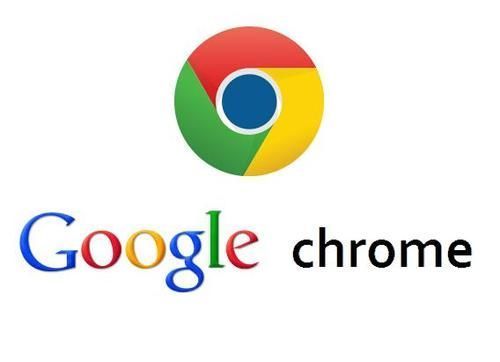
基本上有两种方法可以在 Chrome 中允许广告:
1、您可以允许所有广告。
2、通过将其列入白名单来允许在特定网站上投放广告。
注意:请记住,广告屏蔽功能仅适用于 Chrome 64 及更高版本。如果您没有看到它,请确保您的 Chrome 浏览器是最新的。
为什么要允许在某些网站上投放广告?
在某些情况下,您可能希望将网站列入白名单或了解如何在 Chrome 中禁用广告拦截。当您禁用广告拦截器时,它将允许广告在浏览器中显示。
但是,您可以简单地关闭特定网站的广告拦截器并允许它们展示广告。出于几个原因,您可能想要这样做。
您可能会遇到一些您希望看到相关和外展广告的网站。因此,您需要将这些网站列入白名单。但是,关闭特定网站的广告拦截器的主要原因可能是它可能是博主或朋友的网站。您想帮助他们,因此请确保在Chrome中为这些特定网站禁用了广告拦截。
事实上,我们中的一些人禁用了慈善网站的广告拦截功能以帮助表示支持。毕竟,很多慈善组织和博主依靠广告收入来维持网站的运行。
无论您的原因是什么,您都可以通过以下方式轻松地在 Chrome 中允许广告。让我们探索两种方式。
如何在 Chrome 中允许所有广告
从桌面启动 Google Chrome 浏览器。Chrome 图标看起来像一个彩色球,中间有一个蓝点。您可以在 Mac 上的“应用程序”文件夹中找到它,或者在 Windows 上的“开始”菜单中找到它。
Chrome 浏览器打开后,单击三点图标。该图标位于浏览器窗口右上角的地址栏旁边。它将打开一个下拉菜单。转到“设置”选项并单击它。
从设置页面,一直向下滚动到底部,直到看到“高级”区域。单击它,将下拉并显示更高级的设置选项。
现在显示了高级设置的选项,向下滚动直到看到“站点设置”。您会在“隐私和安全”选项组的底部附近找到它。
这是您接下来要单击的内容。
此时您将看到很多可用的选项。向下滚动一些,直到看到“广告”标签。
点击这个。
在此页面中,您有几个简单的选项。
单击“在显示侵入性或误导性广告的网站上被阻止”切换按钮将其打开。
您现在已在 Chrome 中为所有网站禁用广告拦截。
允许在特定网站上投放广告
如果您想允许特定网站在 Chrome 中投放广告,过程非常简单。
为此,您需要访问您希望 Chrome 允许广告的网站。在这个演示中,我们在 GreenGeeks 网站上。但是,导航到您选择的站点。
您会看到导航栏中会有一个“锁定”符号。点击它。
将出现一个下拉菜单。单击下拉菜单中的“站点设置”选项。
进入网站设置页面后,向下滚动直到看到“广告”。在右侧的下拉菜单中选择“允许”,您现在可以在此特定网站上的 Chrome 中允许广告。
对您希望允许广告投放的任何网站执行此操作。
总结
Google Chrome 浏览器继续发展成为可用的更好的浏览器之一。如果您想完全控制在 Chrome 中运行的广告,那么关闭特定网站的广告拦截器就适合您。
您是否成功地为特定网站打开或关闭广告?您是否使用 Chrome 中的内置广告拦截器或扩展程序来完成此操作?
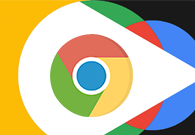
谷歌浏览器app收藏夹在哪
谷歌浏览器app收藏夹在哪?下面小编就给大家带来谷歌浏览器app收藏夹详细位置一览,感兴趣的朋友快来看看了解一下吧。

360安全浏览器青少年模式在哪里
在这个信息技术飞速发展的时代,互联网确实给了我们许多好处;但是对于思维意识及判断能力的青少年来说,滥用互联网可能会造成不好的后果。
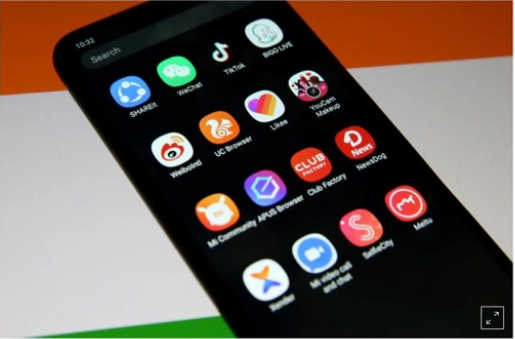
印度宣布将永久禁止59款中国app
近日,境外一国再度对中国的APP发难,印度宣布将永久禁止59款中国app。
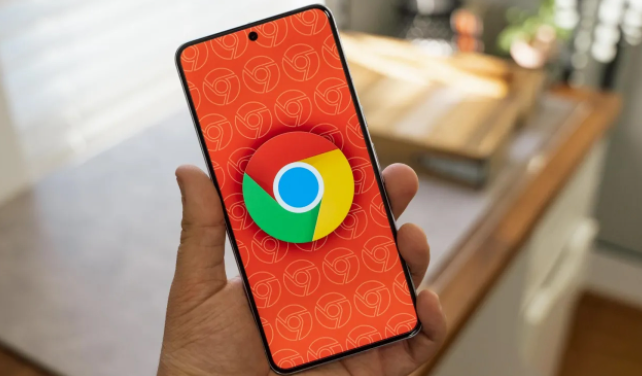
手机谷歌浏览器怎么才能正常使用
手机谷歌浏览器怎么才能正常使用?本篇文章就给大家带来手机谷歌浏览器正常使用具体操作流程,有需要的朋友快来看看吧。
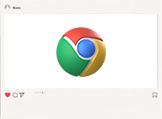
谷歌浏览器如何安装flash插件
谷歌浏览器如何安装flash插件?接下来小编就给大家带来谷歌浏览器安装flash插件操作步骤,有需要的朋友不妨来看看了解一下。
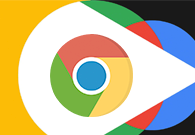
谷歌浏览器怎么设置个性化字体
谷歌浏览器怎么设置个性化字体?接下来小编就给大家带来谷歌浏览器修改网页字体具体流程,大家赶紧来看看吧。

如何将 Manjaro Linux 上的 Chrome 更新到最新版本?
在这个现代计算时代,网络浏览器在计算机用户的生活中扮演着至关重要的角色。这些工具充当用户和互联网之间的媒介。

如何在Fedora20/21中安装谷歌chrome浏览器?
谷歌浏览器 Google Chrome完全免费,跨平台支持 Windows、Mac 和 Linux 桌面系统,同时也有 iOS、Android 的手机版 平板版,你几乎可以在任何智能设备上使用到它。

如何下载中文版谷歌浏览器
如何下载中文版谷歌浏览器?每个人的电脑里都会有一两个浏览器,但或多或少都会有缺点,比如广告太多,网页加载太慢,运行内存太大等等。

如何安装优化google浏览器
如何安装优化google浏览器?谷歌Chrome是谷歌开发的网络浏览器,提供了一个简单高效的界面。

谷歌浏览器标签页搜索功能怎么启用
谷歌浏览器标签页搜索功能怎么启用?接下来小编就给大家带来谷歌浏览器使用标签页搜索功能方法步骤,有需要的朋友赶紧来看看了解一下吧。

如何用百度下载chrome浏览器
如何用百度下载chrome浏览器?Google Chrome,又称Google浏览器,是个由Google(谷歌)公司开发的网页浏览器。该浏览器是基于Chromium开源软件所撰写。

如何使用Google Chrome 中的自定义搜索引擎?
您可以创建自定义搜索引擎以从 Chrome 的地址栏中搜索任何网站。以下是如何实现这一点。

如何在 Chrome 浏览器中将网页另存为 PDF?
Google Chrome 网络浏览器有大量的内置工具。其中一些您可能知道,但您可能不知道触手可及的其他一些。看,Chrome 不仅包括安装有价值的扩展程序并使事情变得更容易的能力,而且还允许您在 Chrome 中直接将页面保存为 PDF 文件。

如何下载和转换 Google Keep 笔记?
Google Keep 是 Google 的官方笔记服务和应用程序。它可以作为网络版本在 Android 上使用,也可以作为 Google Chrome 的浏览器扩展使用。

如何在Windows上的谷歌浏览器中管理多个用户?
这chrome“描述文件管理器”允许您在上为Google Chrome浏览器设置多个用户帐户Windows 10。这样,使用您计算机的每个人都可以有自己的单独设置,书签,以及主题。您甚至可以将您的Chrome帐户与您的连接谷歌账户在多个设备之间同步书签和应用程序。

如何在 Windows 10 中设置 Chrome 浏览器信息亭模式?
在Windows 10上设置Chrome浏览器的kiosk模式。 如果其他人使用您的电脑。自助终端模式有助于在Google Chrome上创建第二个用户资料。第二个用户访问者将拥有一个全屏的Chrome浏览器,没有任何你的个人数据。

谷歌浏览器不能下载文件怎么办
你有没有在使用谷歌浏览器的时候遇到各种问题呢,你知道谷歌浏览器无法下载文件是怎么回事呢?来了解谷歌浏览器无法下载文件的解决方法,大家可以学习一下。








